Pagal nutylėjimą „Windows 7“ yra keletas naujų temų, kuriose yra gražūs tapetai. Jei „Windows 7“ naudojate tam tikrą laiką, tikriausiai žinote, kad yra daug trečiųjų šalių temų, kurias galima naudoti naujausia „Windows“ iteracijai. Nepamirškite patikrinti 14 gražių temų (teminių paketų), kad personalizuotumėte „Windows 7“.

„Windows 7“ galima pritaikyti beveik kiekvieną temos aspektą, pvz., Darbalaukio foną, ekrano užsklandą, lango spalvą ir garsus. Jei nenorite atsisiųsti papildomų temų, visada galite pritaikyti temą, keisdami esamą temą.
Štai kaip pakeisti temos spalvą (lango spalva)
1 . Dešiniuoju pelės mygtuku spustelėkite darbalaukį ir pasirinkite Suasmeninti .
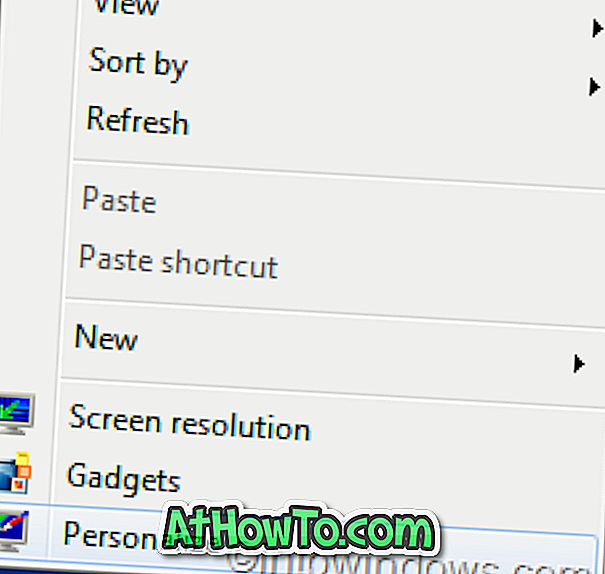
2 . Dabar spustelėkite „ Windows“ spalvą, kad atidarytumėte lango spalvų ir išvaizdos langą.
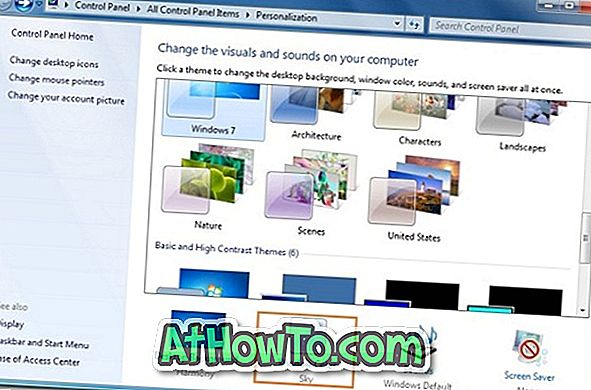
3 . Pakeitus spalvą, ji taikoma ir užduočių juostai, ir meniu Pradėti. Ir jei nesate patenkintas numatytųjų spalvų rinkiniu, spustelėkite Rodyti spalvų maišytuvą, kad pasirinktai spalvai būtų nustatyta Hue, Saturation ir Brightness.
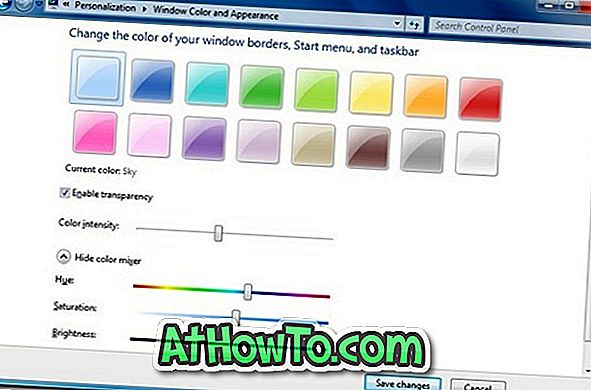
4 . Jei norite išsaugoti spalvų pakeitimus, spustelėkite Išsaugoti pakeitimus.
Norėdami pakeisti temos garso schemą
1 . Dar kartą atidarykite „ Personalization“ langą dešiniuoju pelės klavišu spustelėdami darbalaukį ir pasirinkdami „ Personalize“ .
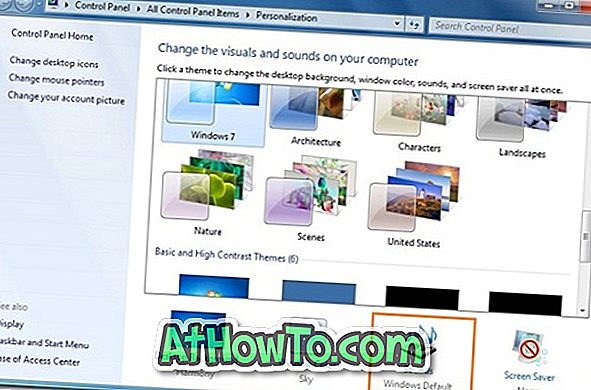
2 . Spustelėkite Garsai, tada išskleidžiamajame meniu pasirinkite garso schemą .
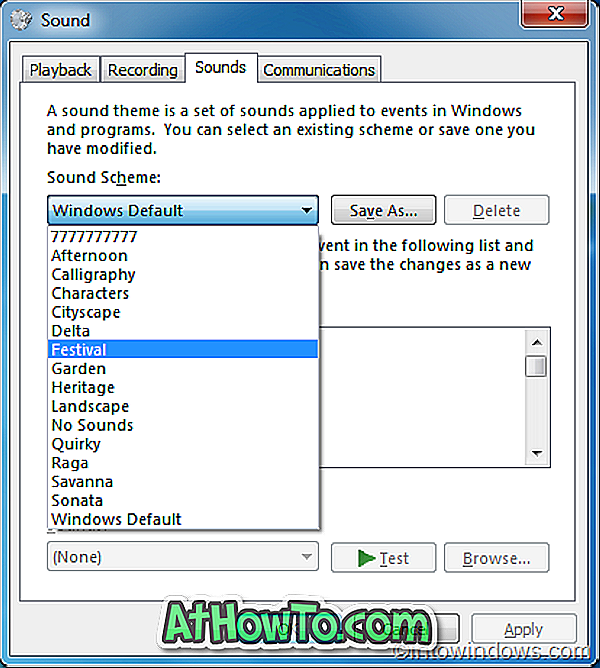
3 . Spustelėkite Taikyti .
Norėdami pakeisti ekrano užsklandą:
1 . Atidarykite „Personalization“ ir spustelėkite „ Screen Saver“ .
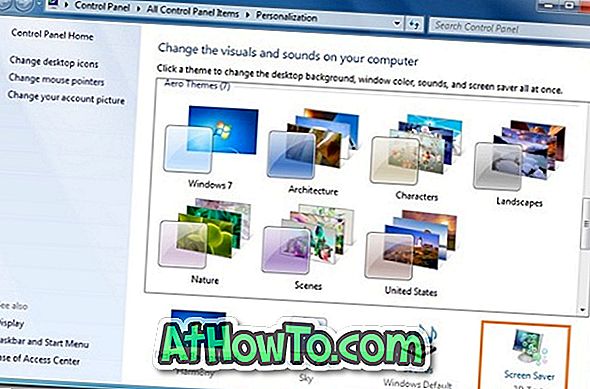
2 . Išskleidžiamajame sąraše pasirinkite ekrano užsklandą, pakeiskite bet kokius parametrus, kuriuos norite pakeisti, tada spustelėkite Gerai.

Kaip pridėti / pašalinti dabartinės temos foną:
Daugumoje numatytųjų „Windows 7“ temų yra trys ar daugiau tapetų. Štai kaip pašalinti ekrano užsklandą iš skaidrių demonstracijos:
1 . Atidaryti individualizavimą .
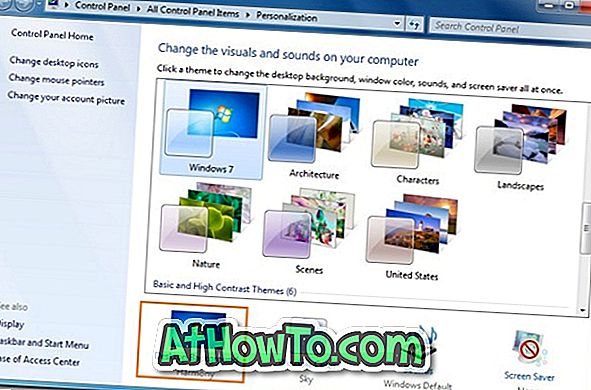
2 . Spustelėkite darbalaukio foną ir tada pažymėkite kiekvienos nuotraukos, kurią norite įtraukti į skaidrių demonstravimą, žymės langelį. Pažymėkite žymės langelį, jei norite neįtraukti fono paveikslėlio iš skaidrių demonstracijos.
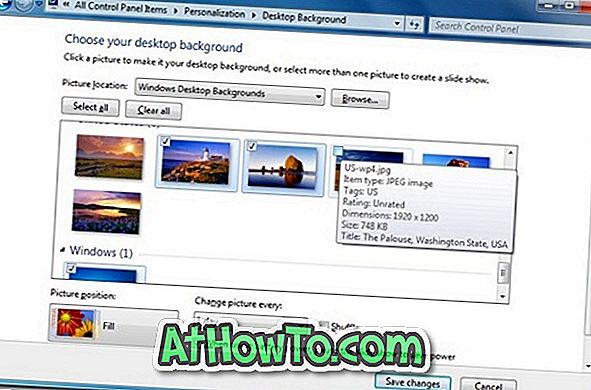
3 . Spustelėkite mygtuką Išsaugoti pakeitimus .
Kaip pakeisti darbalaukio fono skaidrių demonstravimo laiko intervalą (besisukančią tapetų seriją):
„Windows 7“ galite pakeisti darbalaukio foną nustatytu laiko tarpu. Norėdami jį pakeisti:
1 . Personalizavimo lange spustelėkite Darbalaukio fonas .
2 . Jei norite pritaikyti darbalaukio skaidrių demonstravimo laiko intervalą, gautame lange pakeiskite parinktį „ Keisti paveikslėlį kiekvieną “.
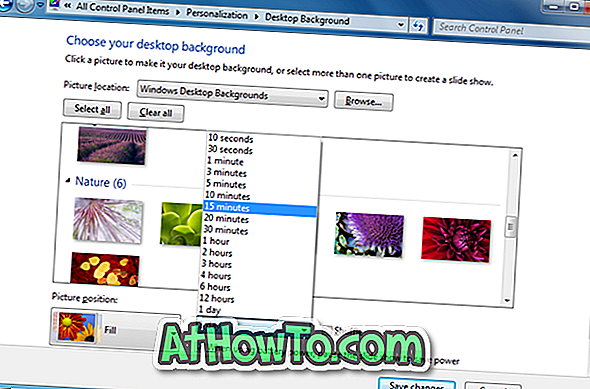
3 . Spustelėkite Išsaugoti pakeitimus .














